Sebbene il Chromebook se, almeno inizialmente, erano destinati all'istruzione, possono anche essere potenti strumenti di lavoro e persino di svago. Che sia per una presentazione al lavoro o per visualizzare i contenuti del tuo Chromebook sul grande schermo, in questo articolo ti diremo come fare per collegarlo a un televisore sia via cavo che wireless.
Il processo (o meglio i processi) che ti parleremo di seguito è relativamente semplice, ma tieni presente che non sarà sempre compatibile perché dipende essenzialmente dal modello di TV che hai. Ad esempio, se la tua TV non ha WiFi oppure non lo hai connesso a una porta LAN della tua rete domestica, non potrai collegarlo in modalità wireless con il metodo che andremo a spiegare.

Collega un Chromebook alla TV tramite HDMI
Tutti abbiamo cavi HDMI a casa e questo processo non è diverso dal collegamento di un laptop o PC alla TV. Pertanto, devi semplicemente collegare un cavo HDMI dall'uscita video del Chromebook all'ingresso della TV e il tuo dispositivo rileverà automaticamente lo schermo esterno e inizierai a vedere l'immagine sulla TV. Certo, nella sua configurazione ci sono delle differenze rispetto a quello a cui siamo abituati.
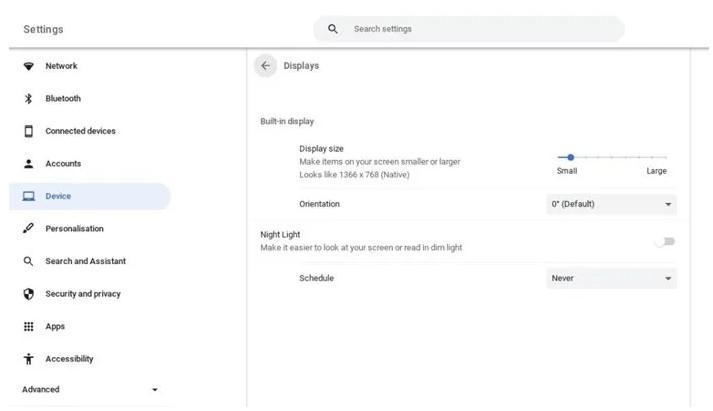
Per configurare ciò che viene visto sullo schermo della TV, devi andare su Impostazioni -> Dispositivo -> Schermi, dove vedrai un'immagine simile a quella che abbiamo messo sopra. Qui apparirà l'opzione per duplicare lo schermo (appare solo se hai uno schermo esterno collegato al Chromebook, ovviamente), in modo che ciò che vedi sul Chromebook venga visto anche sulla TV, e questa è l'opzione che vorrai sicuramente utilizzare poiché Extend Screen utilizzerà semplicemente la TV come scrivania aggiuntiva e questo non ti interessa se stai cercando di fare una presentazione o guardare contenuti in TV.
Una volta connesso, puoi tenere premuto il pulsante di riduzione della luminosità sulla tastiera del Chromebook per spegnere lo schermo del Chromebook e vedere l'immagine solo sulla TV. Puoi anche premere il tasto per la ricerca + Alt + M per spostare rapidamente le finestre da una schermata all'altra.
E puoi connetterti tramite WiFi?
Come ti abbiamo detto prima, se la tua TV ha il WiFi ed è connessa alla stessa rete del Chromebook, è possibile fare tutto questo senza dover collegare entrambi i dispositivi tramite un cavo HDMI. Semplicemente, quando sei dentro Chrome è necessario fare clic sull'icona dei tre punti verticali come su PC, quindi cercare l'opzione "Invia ..."
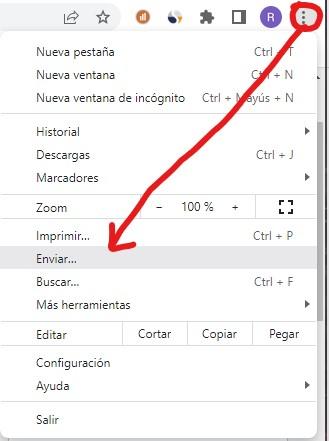
Quando fai clic su Invia, verrà visualizzato un elenco di dispositivi a cui puoi inviare l'immagine di Chrome e se, come abbiamo accennato, la tua TV è connessa allo stesso WiFi del Chromebook, apparirà lì. Inoltre, puoi anche selezionare se desideri inviare alla TV la scheda corrente che hai aperto o tutto il contenuto visualizzato sul dispositivo; Per fare ciò, dopo aver selezionato Invia, fai clic sul pulsante Sorgenti e ti verranno offerte le opzioni "scheda" e "schermata".